私は、サーバーを作ってテストすることがあれば Vultrでサーバーを作成に必要な作業をする場合があります。 テストが完了したら、サーバーを削除すると、課金がされていません。 使用した時間分だけ料金を支払うとされ、サーバーを作成する作業も非常に簡単な方です。
そしてスナップショット(Snapshot)を作成し保存すると、後日、スナップショットを復元して活用することができます。 今日サーバーでテストすることがあって、数ヶ月前に作っておいたスナップショットを復元しました。 しかし、いくら探してみても、メモしておいたrootパスワードを見つけることができませんでした。
このようにrootパスワードを紛失したり、覚えていない場合は、DebianとUbuntuでは、次のような方法で簡単にrootパスワードを初期化することができます。
Debian / Ubuntuでrootパスワードの回復
Vultrにログインした後、 サーバーをクリックすると、使用しているサーバーのリストが表示されます。 そのサーバーの名前をクリックすると、 Server Information(サーバー情報) ページに移動します。
![【Vultr] Ubuntuでroot password(ルートパスワード)をリセットする2](https://www.thewordcracker.com/wp-content/uploads/2018/12/vultr-1-compressor.png)
上記のような画面が表示されたら、右上のモニターの形のアイコン(View Console)をクリックして、コンソールに接続します。

ログイン画面が表示されたら、右上の Send CtrlAltDelをクリックします。
その後、起動プロセスが開始されます。 起動が開始されると、すぐにキーボードの ESC ボタンを押します。
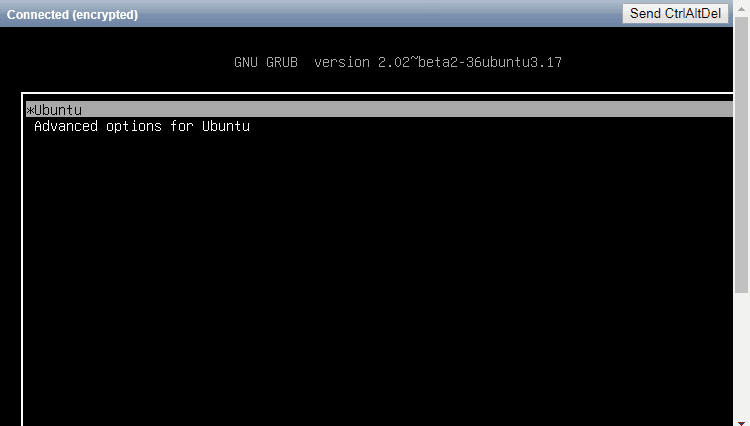
上の図のようなVutlr GRUBブート画面が表示されます。 その後、最初のオプションを選択して、 Eを押します。
表示される画面で、 linux / boot /で始まるカーネル行を探して最後に以下を追加します。
init=/bin/bash
今 CTRL + X 또는 F10を押して起動します。
システムが起動されてrootプロンプトが表示されます。 その後、次のコマンドを入力します。
mount -o remount,rw /
次に passwdを入力して、Enterを押しrootパスワードをリセットすることができます。 パスワードの設定が完了したら、再起動します。

参考までに mount -o再マウント、rw / コマンドでは、-oは英語のアルファベット「o」です。 数字「0」を入力すると passwd:Authentication token manipulation error エラーが発生します。
VultrやAmazone AWSライトセールのような仮想サーバーホスティング/クラウドホスティングを利用すれば、比較的低コストでサーバーを運営することができます。 コスト削減のために手頃な価格のVPSを利用すれば良いが、Linuxの知識が不足した場合、サーバーの動作中に多くのストレスを受けることができ、時間とコストが追加で挙げられています。
私はLinuxについて多くを知らないため、管理型 Bluehost VPSを利用しています。 より安価に利用しようとする場合には、共有ホスティング(Shared Hosting)を利用みることができます。

コメントを残す